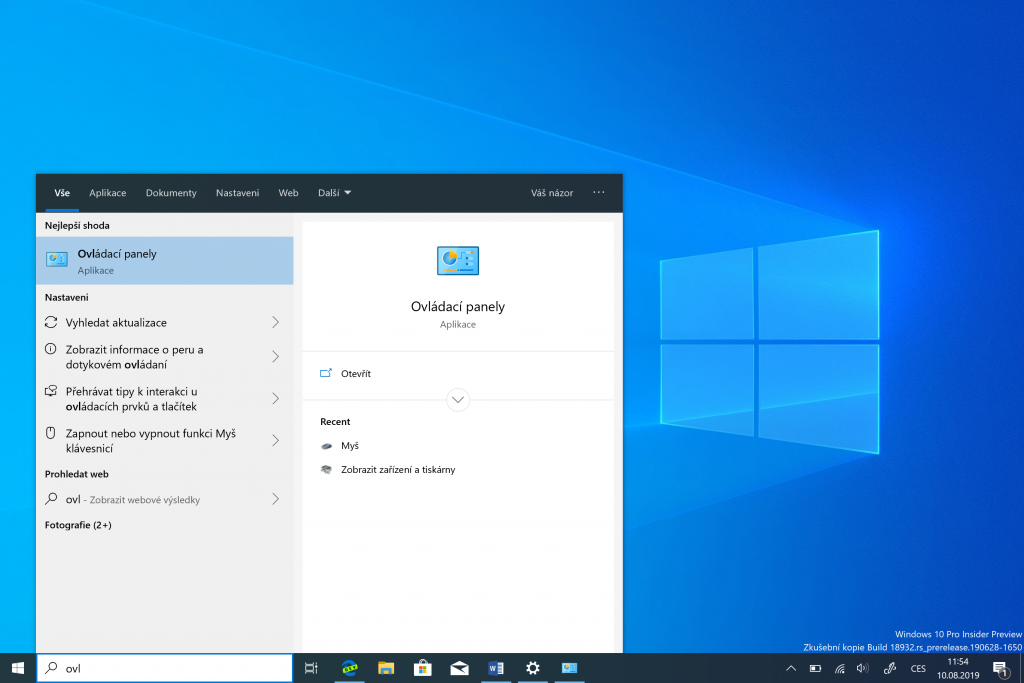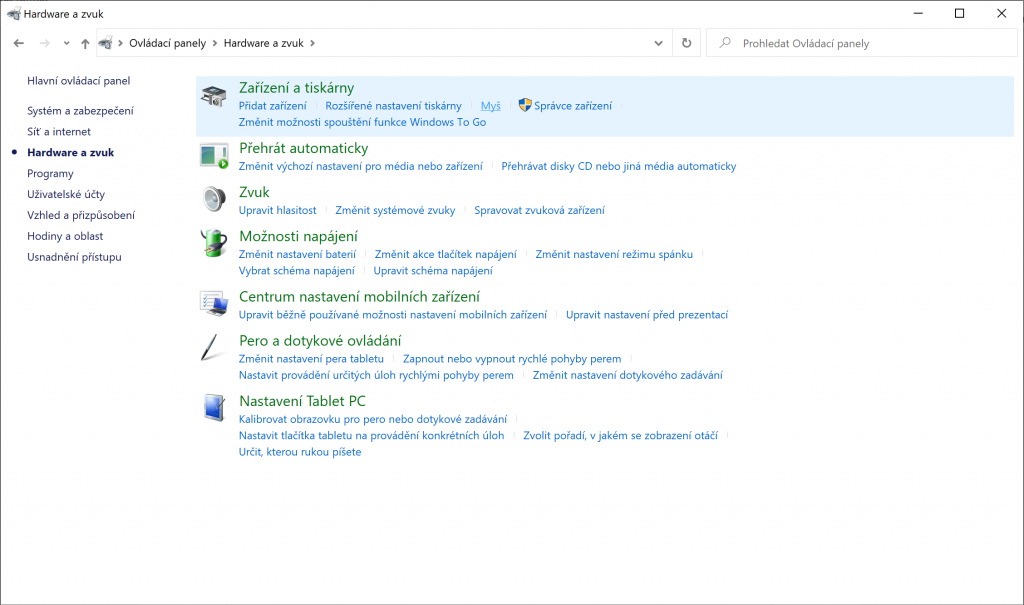Pokud preferujete užívání Vaší myši levou rukou, tento návod Vám pomůže vysvětlit, jak ji ve Windows 10 správně nakonfigurovat.
Windows 10 při prvním spuštění automaticky nastaví myš pro užívání pravou rukou. Její levé tlačítko je využíváno jakožto primární, zatímco pravé slouží pouze k otevírání kontextových menu. Ovšem pokud preferujete levou ruku, či potřebujete nechat pravou ruku po dlouhodobém namáhání odpočinout. Windows 10 má možnost myš upravit pro í užívání levou rukou. V nastavení dojede k prohození tlačítek tak aby ukazováček ležel vždy na primárním tlačítku.
V našem návodu Vám pomůžeme s touto rychlou úpravou systému. První návod využívá čistě moderní nastavení Windows 10 (rychlejší proces) zatímco druhý návod bude využít ovládací panely a staré komponenty Windows 10. (delší proces)
Změna primárního tlačítka pomocí moderního nastavení ve Windows 10
- Ověřte nastavení
- Rozklikněte nabídku zařízení
- Na levé straně najeďte na nabídku Myš
- Umožňuje vybrat primární tlačítko přepněte na druhou možnost -> pravé
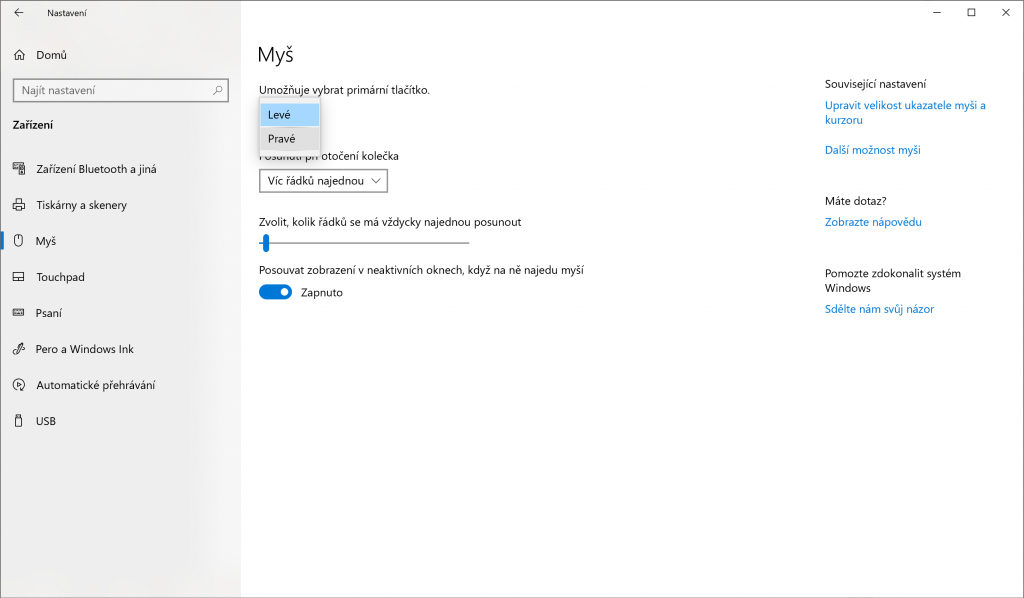
Jakmile dojde k přepnutí primárního tlačítka z nabídky levé na pravé, Vaše zařízení bude připraveno pro pohodlnější užívání levou rukou.
Jak změnit Primární tlačítko s pomocí ovládacího panelu
- Vyhledejte a otevřete ovládací panel
- Rozklikněte nabídku Hardware a zvuk
- V možnosti Zařízení a tiskárny klikněte na Myš
- Zaškrtněte možnost „Zaměnit první a druhé tlačítko“
- Kliknětě na použít a následně tlačítko OK